Bemærk!: Vi udruller langsomt funktionen, så vend tilbage, hvis du ikke kan se den med det samme.
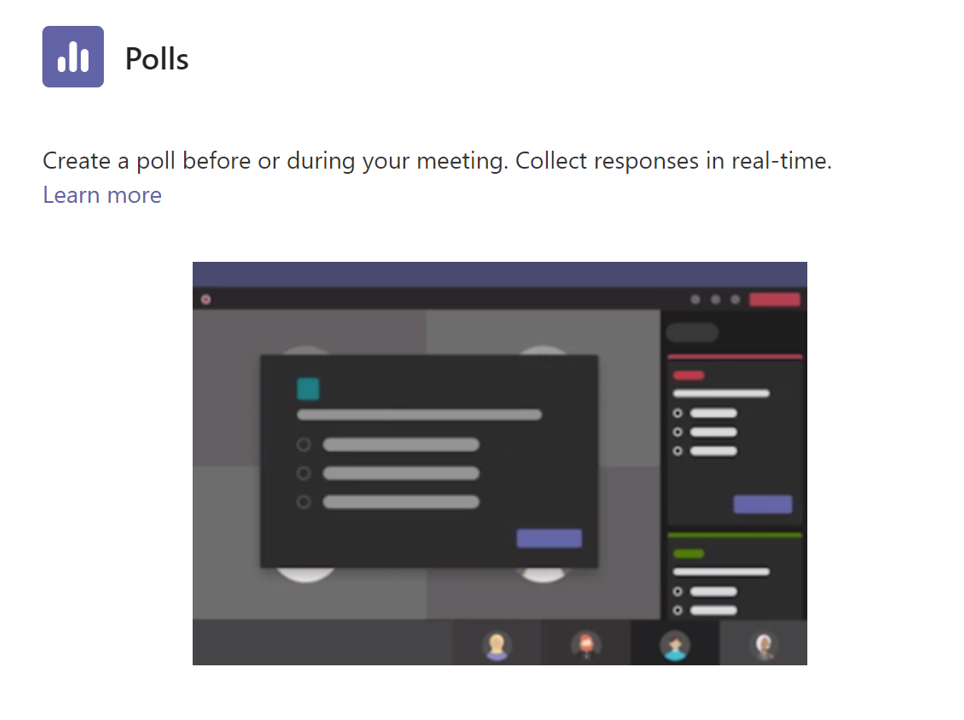
Appen Afstemninger, der drives af Microsoft Forms, er en mere synlig måde, hvorpå alle i organisationen kan føje afstemninger til dine Teams-møder.
Siden november 2020 har du været nødt til at føje en fane – forms-appen – til dit møde for at bruge afstemninger i Teams-møder. Nu skal du tilføje en ny app med navnet Afstemninger som en indstilling for mødefanen. Oplevelsen af at forberede, starte og evaluere afstemninger via appen Afstemninger vil være den samme som den tidligere oplevelse via Forms-appen.
Ofte stillede spørgsmål
Som mødearrangør eller præsentationsvært kan du bruge appen Afstemninger til at oprette afstemninger før din Microsoft Teams-møde og derefter starte dem under det, så deltagere fra et hvilket som helst slutpunkt (mobil, web, computer) kan få vist og svare. Du kan endda forespørge deltagere før mødet og indsamle oplysninger forud for det.
Når du starter din afstemning, vises den som en meddelelse på mødeskærmen og vises også i mødechatvinduet. Deltagerne kan også oprette ad hoc-afstemninger under et møde for at få hurtig feedback på stedet.
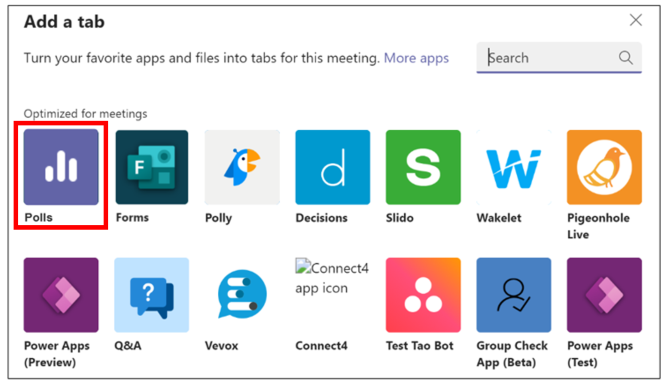
Sådan føjer du appen Afstemninger til et Microsoft Teams-møde:
-
Gå til Teams, og vælg Kalender.
-
Find det møde, du har planlagt, som du vil tilføje afstemninger til, og klik eller tryk på det.
-
Vælg Chat med deltagere.
-
Vælg Tilføj en fane, søg efter og vælg Appen Afstemninger, og klik eller tryk derefter på Tilføj.
-
Vælg Gem. Der føjes en ny fane med afstemninger til mødet.
Bemærk!: Hvis du eller din organisation har oprettet afstemninger via den tidligere Forms-app, kan du stadig få adgang til dine tidligere afstemninger i Teams, og folk kan stadig svare på dem. Dine tidligere afstemninger slettes ikke, men vi anbefaler, at du downloader de forrige afstemningsresultater som en sikkerhedskopifil. Du kan også se disse afstemningsresultater via din primære Microsoft Forms side på forms.microsoft.com.
Den nye afstemningsapp har den samme funktionalitet og samme tjeneste som Forms-appen. Du behøver ikke at overføre dine data.
Dine tidligere afstemninger, der er oprettet i appen Microsoft Forms, er stadig tilgængelige. Du kan stadig få dem vist i den nye afstemningsappportal i Microsoft Teams eller få dem vist på siden Microsoft Forms webportal.
Se Også
Forespørg deltagere under et Teams-møde
Føj en afstemning til din Teams-kanal eller -chat
Undersøg dit team for at tjekke ind og bevare forbindelsen
Arbejd sammen med kolleger om at oprette, redigere og gennemgå formularer i Microsoft Teams



